win7安装office软件报错“旧版本office未卸载干净”怎么解决 如何解决win7安装office软件时提示“旧版本office未卸载完成”的问题
更新时间:2023-08-02 12:52:01作者:yang
win7安装office软件报错“旧版本office未卸载干净”怎么解决,在安装Office软件时,有时候会出现报错提示“旧版本Office未卸载干净”的问题,这可能是由于之前安装的Office软件没有完全卸载导致的。为了解决这个问题,我们可以采取一些简单的方法来确保旧版本的Office彻底卸载,从而顺利安装新版本的Office软件。接下来本文将介绍几种解决方案来应对这个问题。无论你是普通用户还是专业人士,都能轻松地解决这个烦人的问题。
1、首先电脑按Win+R组合按键,如图所示。

2、然后打开运行窗口,输入Regedit命令,如图所示。
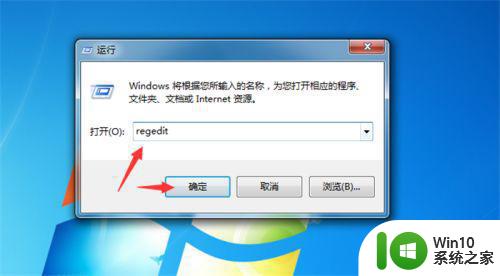
3、然后打开注册表,依次点击【HKEY_CURRENT_USERSOFTWAREMicrosoft】,找到office文件夹,如图所示。
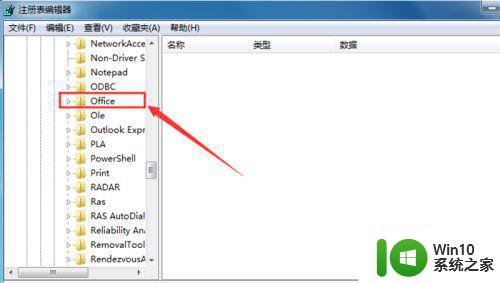
4、右键点击【office】文件夹,弹出选项点击【删除】,如图所示。
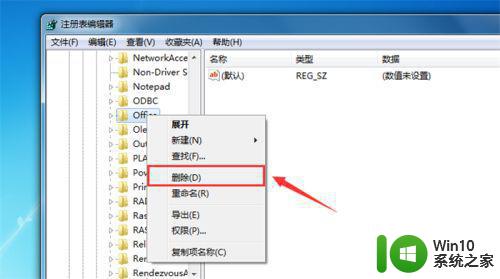
5、弹出来删除提示,点击【是】,然后问题就解决了,如图所示。
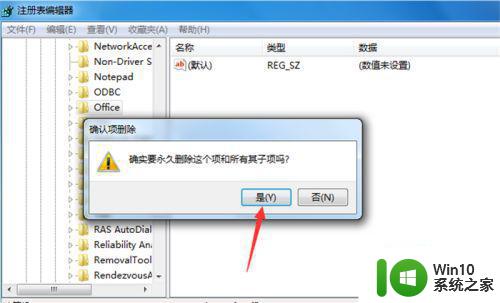
以上是解决win7安装office软件时报错“旧版本office未卸载干净”的全部步骤,如果你也遇到了相同的问题,可以参考本文中的介绍进行修复,希望这些步骤能够对你有所帮助。
win7安装office软件报错“旧版本office未卸载干净”怎么解决 如何解决win7安装office软件时提示“旧版本office未卸载完成”的问题相关教程
- window7系统卸载office 2007显示安装程序包的语言不受系统支持怎么办 Windows 7系统卸载Office 2007遇到安装程序包语言不支持问题
- win7安装Office提示错误1719的解决方法 win7安装Office失败怎么处理
- Office安装错误1406的解决办法 安装office提示1406错误怎么回事
- win7卸载office安装程序包的语言不受系统支持怎么办 Win7系统卸载Office安装程序包语言不受支持
- 如何将Office 365软件安装到D盘 Office 365软件安装D盘的步骤
- win10上怎么安装办公软件office windou10怎么安装office办公软件
- win10安装64位的Office报错无法进行安装的解决方案 win10安装64位的Office出现问题无法安装的处理方法
- 64位 win7 为什么不能安装64位office提示已有32位版本 win7 64位系统安装office 64位提示已有32位版本怎么办
- windows10卸载office2010提示安装程序包的语言不受系统支持2010卸载怎么办 Windows 10无法卸载Office 2010安装程序包的语言不受支持
- office安装过程中出错的解决方法 office安装过程中出错怎么办
- win10电脑安装office提示0x80070bc9错误代码的解决教程 win10电脑安装office遇到0x80070bc9错误代码的解决方法
- win10安装office提示1713错误如何处理 win10安装office出现1713错误怎么解决
- w8u盘启动盘制作工具使用方法 w8u盘启动盘制作工具下载
- 联想S3040一体机怎么一键u盘装系统win7 联想S3040一体机如何使用一键U盘安装Windows 7系统
- windows10安装程序启动安装程序时出现问题怎么办 Windows10安装程序启动后闪退怎么解决
- 重装win7系统出现bootingwindows如何修复 win7系统重装后出现booting windows无法修复
系统安装教程推荐
- 1 重装win7系统出现bootingwindows如何修复 win7系统重装后出现booting windows无法修复
- 2 win10安装失败.net framework 2.0报错0x800f081f解决方法 Win10安装.NET Framework 2.0遇到0x800f081f错误怎么办
- 3 重装系统后win10蓝牙无法添加设备怎么解决 重装系统后win10蓝牙无法搜索设备怎么解决
- 4 u教授制作u盘启动盘软件使用方法 u盘启动盘制作步骤详解
- 5 台式电脑怎么用u盘装xp系统 台式电脑如何使用U盘安装Windows XP系统
- 6 win7系统u盘未能成功安装设备驱动程序的具体处理办法 Win7系统u盘设备驱动安装失败解决方法
- 7 重装win10后右下角小喇叭出现红叉而且没声音如何解决 重装win10后小喇叭出现红叉无声音怎么办
- 8 win10安装程序正在获取更新要多久?怎么解决 Win10更新程序下载速度慢怎么办
- 9 如何在win7系统重装系统里植入usb3.0驱动程序 win7系统usb3.0驱动程序下载安装方法
- 10 u盘制作启动盘后提示未格式化怎么回事 U盘制作启动盘未格式化解决方法
win10系统推荐
- 1 番茄家园ghost win10 32位官方最新版下载v2023.12
- 2 萝卜家园ghost win10 32位安装稳定版下载v2023.12
- 3 电脑公司ghost win10 64位专业免激活版v2023.12
- 4 番茄家园ghost win10 32位旗舰破解版v2023.12
- 5 索尼笔记本ghost win10 64位原版正式版v2023.12
- 6 系统之家ghost win10 64位u盘家庭版v2023.12
- 7 电脑公司ghost win10 64位官方破解版v2023.12
- 8 系统之家windows10 64位原版安装版v2023.12
- 9 深度技术ghost win10 64位极速稳定版v2023.12
- 10 雨林木风ghost win10 64位专业旗舰版v2023.12